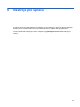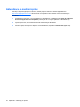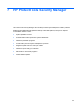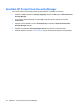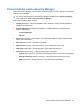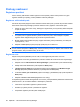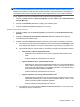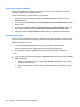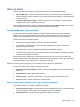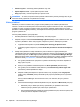HP ProtectTools User Guide - Windows XP, Windows Vista, Windows 7
Změna hesla systému Windows
Nástroj Security Manager usnadňuje a zrychluje změnu hesla pro systém Windows (ve srovnání
s použitím ovládacího panelu systému Windows).
Chcete-li změnit hesla pro systém Windows, postupujte takto:
1. V řídícím panelu Security Manager klepněte na Credentials (Přihlašovací údaje) a poté na
Password (Heslo).
2. Do textového pole Current Windows password (Aktuální heslo pro systém Windows) zadejte
aktuální heslo.
3. Do textového pole New Windows password (Nové heslo pro systém Windows) zadejte nové
heslo a pak je zadejte znovu do pole Confirm new password (Potvrzení nového hesla).
4. Klepnutím na tlačítko Change (Změnit) okamžitě nastavíte nově zadané heslo jako aktuální.
Instalace čipové karty
Pokud si zvolíte pro přihlášení čipovou kartu a čtečka je vestavěna nebo připojena k vašemu počítači,
vyzve vás průvodce instalací Security Manager k nastavení PIN (osobní identifikační číslo) čipové karty.
Nastavení kódu PIN čipové karty:
1. V nabídce Set up smart card (Nastavení čipové karty) zadejte a potvrďte kód PIN.
Kód PIN můžete také změnit. Zadejte váš aktuální kód PIN a poté zadejte nový.
2. Pro pokračování klepněte na Next (Další) a poté postupujte podle pokynů na obrazovce.
– nebo –
▲
V řídícím panelu Security Manager klepněte na Credentials (Přihlašovací údaje) a poté na Smart
Card (Čipová karta).
●
Nastavení kódu PIN karty smart – V nabídce Set up smart card (Nastavení čipové karty)
zadejte a potvrďte kód PIN.
●
Změna vašeho kódu PIN – Zadejte nejprve váš aktuální kód PIN a poté zadejte a potvrďte
nový.
30 Kapitola 7 HP ProtectTools Security Manager